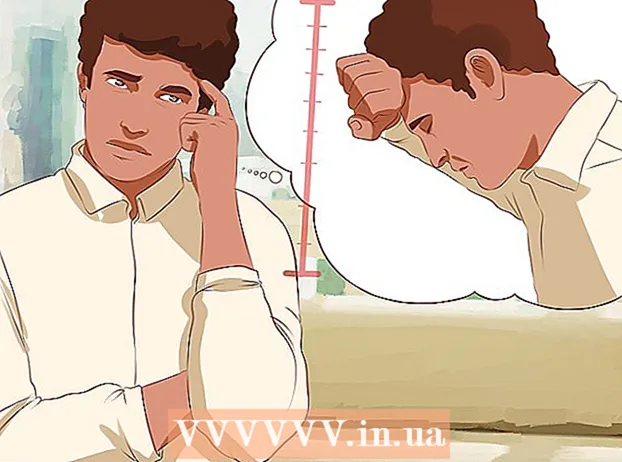Auteur:
Gregory Harris
Date De Création:
7 Avril 2021
Date De Mise À Jour:
1 Juillet 2024

Contenu
- Pas
- Méthode 1 sur 5: Sur Google Chrome
- Méthode 2 sur 5: Dans Firefox
- Méthode 3 sur 5: Dans Microsoft Edge
- Méthode 4 sur 5: Dans Internet Explorer
- Méthode 5 sur 5: Dans Safari
- Conseils
- Avertissements
Cet article vous montrera comment activer Flash Player dans le navigateur de votre ordinateur. Flash Player lit le contenu Flash (vidéo et graphiques) sur un site. Flash Player peut être activé dans les paramètres de Google Chrome, Microsoft Edge, Internet Explorer et Safari, mais pour ce faire dans Firefox, vous devez télécharger Adobe Flash Player.
Pas
Méthode 1 sur 5: Sur Google Chrome
 1 Démarrer Google Chrome
1 Démarrer Google Chrome  . Cliquez sur l'icône ronde rouge-jaune-vert-bleu. En règle générale, il est situé sur le bureau.
. Cliquez sur l'icône ronde rouge-jaune-vert-bleu. En règle générale, il est situé sur le bureau.  2 Cliquer sur ⋮. C'est dans le coin supérieur droit de la fenêtre. Un menu s'ouvrira.
2 Cliquer sur ⋮. C'est dans le coin supérieur droit de la fenêtre. Un menu s'ouvrira.  3 Cliquer sur Paramètres. Vous trouverez cette option dans le menu. La page des paramètres s'ouvrira dans un nouvel onglet.
3 Cliquer sur Paramètres. Vous trouverez cette option dans le menu. La page des paramètres s'ouvrira dans un nouvel onglet.  4 Faites défiler vers le bas et appuyez sur Supplémentaire ▼. C'est en bas de la page. Des paramètres supplémentaires s'ouvriront.
4 Faites défiler vers le bas et appuyez sur Supplémentaire ▼. C'est en bas de la page. Des paramètres supplémentaires s'ouvriront.  5 Faites défiler vers le bas et appuyez sur Paramètres de contenu. C'est près du bas de la section Confidentialité et sécurité.
5 Faites défiler vers le bas et appuyez sur Paramètres de contenu. C'est près du bas de la section Confidentialité et sécurité.  6 Cliquer sur Éclat. C'est au milieu de la page.
6 Cliquer sur Éclat. C'est au milieu de la page.  7 Cliquez sur le curseur gris à côté de "Toujours demander"
7 Cliquez sur le curseur gris à côté de "Toujours demander"  . C'est près du haut de la page. Le curseur devient bleu
. C'est près du haut de la page. Le curseur devient bleu  - cela signifie que le contenu Flash s'ouvrira avec votre permission.
- cela signifie que le contenu Flash s'ouvrira avec votre permission. - Si le curseur est déjà bleu, Flash Player est activé.
- Vous ne pouvez pas activer la lecture automatique du contenu Flash dans Chrome.
 8 Débloquez le site (si nécessaire). Pour activer Flash pour un site bloqué, procédez comme suit :
8 Débloquez le site (si nécessaire). Pour activer Flash pour un site bloqué, procédez comme suit : - trouvez le site dont vous avez besoin dans la liste « Bloquer » ;
- appuyez sur "⋮" ;
- cliquez sur "Supprimer".
 9 Affichez le contenu Flash dans Chrome. Étant donné que Chrome ne lit pas automatiquement le contenu Flash, dans la fenêtre de contenu Flash, cliquez sur le lien Cliquer pour activer Flash (ou un lien similaire), puis cliquez sur Autoriser lorsque vous y êtes invité.
9 Affichez le contenu Flash dans Chrome. Étant donné que Chrome ne lit pas automatiquement le contenu Flash, dans la fenêtre de contenu Flash, cliquez sur le lien Cliquer pour activer Flash (ou un lien similaire), puis cliquez sur Autoriser lorsque vous y êtes invité. - Si vous voyez le lien "Adobe Flash Player", cliquez dessus pour activer Flash.
Méthode 2 sur 5: Dans Firefox
 1 Démarrez Firefox. Cliquez sur l'icône du renard orange sur la boule bleue. En règle générale, il est situé sur le bureau.
1 Démarrez Firefox. Cliquez sur l'icône du renard orange sur la boule bleue. En règle générale, il est situé sur le bureau.  2 Ouvrez le site Web d'Adobe Flash Player. Accédez à https://get.adobe.com/flashplayer/.
2 Ouvrez le site Web d'Adobe Flash Player. Accédez à https://get.adobe.com/flashplayer/. - Téléchargez Adobe Flash Player dans Firefox, pas un autre navigateur Web.
 3 Décochez toutes les cases dans la section Offres supplémentaires. Dans ce cas, les programmes dont vous n'avez pas besoin ne seront pas installés.
3 Décochez toutes les cases dans la section Offres supplémentaires. Dans ce cas, les programmes dont vous n'avez pas besoin ne seront pas installés.  4 Cliquer sur Installer maintenant. C'est un bouton jaune en bas à droite de la page.
4 Cliquer sur Installer maintenant. C'est un bouton jaune en bas à droite de la page.  5 Cliquer sur Enregistrer le fichierlorsque vous y êtes invité. Le fichier d'installation d'Adobe Flash Player sera téléchargé sur votre ordinateur.
5 Cliquer sur Enregistrer le fichierlorsque vous y êtes invité. Le fichier d'installation d'Adobe Flash Player sera téléchargé sur votre ordinateur. - Vous pouvez ignorer cette étape en fonction de vos paramètres Firefox.
 6 Fermez Firefox lorsque le programme d'installation est téléchargé. Ceci est important : si vous installez Flash Player pendant que Firefox est en cours d'exécution, le plugin Flash Player ne sera pas installé dans Firefox, et vous ne pourrez pas afficher le contenu Flash dans le navigateur Firefox, même si Flash Player est installé.
6 Fermez Firefox lorsque le programme d'installation est téléchargé. Ceci est important : si vous installez Flash Player pendant que Firefox est en cours d'exécution, le plugin Flash Player ne sera pas installé dans Firefox, et vous ne pourrez pas afficher le contenu Flash dans le navigateur Firefox, même si Flash Player est installé.  7 Installez Adobe Flash Player. Double-cliquez sur le fichier d'installation téléchargé, puis suivez les instructions à l'écran. Flash Player sera installé lorsque vous cliquerez sur Terminer.
7 Installez Adobe Flash Player. Double-cliquez sur le fichier d'installation téléchargé, puis suivez les instructions à l'écran. Flash Player sera installé lorsque vous cliquerez sur Terminer.  8 Fermez la fenêtre Firefox qui s'ouvre, puis ouvrez-la à nouveau. Ne le faites qu'après l'installation d'Adobe Flash Player.
8 Fermez la fenêtre Firefox qui s'ouvre, puis ouvrez-la à nouveau. Ne le faites qu'après l'installation d'Adobe Flash Player.  9 Cliquer sur ☰. C'est dans le coin supérieur droit de la fenêtre Firefox. Un menu s'ouvrira.
9 Cliquer sur ☰. C'est dans le coin supérieur droit de la fenêtre Firefox. Un menu s'ouvrira.  10 Cliquer sur Modules complémentaires. Cette option est au menu. Une liste de modules complémentaires Firefox s'ouvrira.
10 Cliquer sur Modules complémentaires. Cette option est au menu. Une liste de modules complémentaires Firefox s'ouvrira.  11 Allez dans l'onglet Plugins. C'est sur le côté gauche de la page.
11 Allez dans l'onglet Plugins. C'est sur le côté gauche de la page.  12 Activez la lecture automatique du contenu Flash. Cliquez sur "Activer à la demande" à droite de "Shockwave Flash", puis sélectionnez "Toujours activé" dans le menu.
12 Activez la lecture automatique du contenu Flash. Cliquez sur "Activer à la demande" à droite de "Shockwave Flash", puis sélectionnez "Toujours activé" dans le menu. - Ignorez cette étape si vous souhaitez que Firefox demande la permission de lire du contenu Flash.
 13 Afficher le contenu Flash dans Firefox. Si vous avez activé la lecture automatique du contenu Flash, il s'ouvrira dès que vous chargerez la page Web.
13 Afficher le contenu Flash dans Firefox. Si vous avez activé la lecture automatique du contenu Flash, il s'ouvrira dès que vous chargerez la page Web. - Si vous avez sélectionné l'option Activer sur demande, cliquez sur la zone Contenu Flash, puis cliquez sur Autoriser.
Méthode 3 sur 5: Dans Microsoft Edge
 1 Démarrez Microsoft Edge. Cliquez sur l'icône « e » blanche sur fond bleu, ou sur l'icône « e » bleu foncé.En règle générale, il est situé sur le bureau.
1 Démarrez Microsoft Edge. Cliquez sur l'icône « e » blanche sur fond bleu, ou sur l'icône « e » bleu foncé.En règle générale, il est situé sur le bureau.  2 Cliquer sur ⋯. Il se trouve dans le coin supérieur droit de la fenêtre Edge. Un menu s'ouvrira.
2 Cliquer sur ⋯. Il se trouve dans le coin supérieur droit de la fenêtre Edge. Un menu s'ouvrira.  3 Cliquer sur Paramètres. Vous trouverez cette option dans le menu.
3 Cliquer sur Paramètres. Vous trouverez cette option dans le menu.  4 Faites défiler vers le bas et appuyez sur Afficher les options avancées. C'est près du bas du menu Paramètres.
4 Faites défiler vers le bas et appuyez sur Afficher les options avancées. C'est près du bas du menu Paramètres.  5 Cliquez sur le curseur blanc à côté de "Utiliser Adobe Flash Player"
5 Cliquez sur le curseur blanc à côté de "Utiliser Adobe Flash Player"  . Vous le trouverez en haut du menu. Le curseur devient bleu
. Vous le trouverez en haut du menu. Le curseur devient bleu  - cela signifie que Flash Player est désormais activé dans Microsoft Edge.
- cela signifie que Flash Player est désormais activé dans Microsoft Edge. - Si le curseur est déjà bleu, Adobe Flash Player est activé.
- Microsoft Edge lit automatiquement le contenu Flash, ce qui signifie que votre autorisation n'est pas requise.
Méthode 4 sur 5: Dans Internet Explorer
 1 Démarrez Internet Explorer. Cliquez sur le e bleu avec une bande jaune. En règle générale, il est situé sur le bureau.
1 Démarrez Internet Explorer. Cliquez sur le e bleu avec une bande jaune. En règle générale, il est situé sur le bureau.  2 Ouvrez le menu "Paramètres"
2 Ouvrez le menu "Paramètres"  . Cliquez sur l'icône en forme d'engrenage dans le coin supérieur droit de la fenêtre Internet Explorer.
. Cliquez sur l'icône en forme d'engrenage dans le coin supérieur droit de la fenêtre Internet Explorer.  3 Cliquer sur Modules complémentaires. C'est près du haut du menu. Une nouvelle fenêtre s'ouvrira.
3 Cliquer sur Modules complémentaires. C'est près du haut du menu. Une nouvelle fenêtre s'ouvrira.  4 Allez dans l'onglet Barres d'outils et extensions. C'est dans le coin supérieur gauche de la fenêtre.
4 Allez dans l'onglet Barres d'outils et extensions. C'est dans le coin supérieur gauche de la fenêtre.  5 Ouvrez le menu Affichage. C'est en bas à gauche de la fenêtre.
5 Ouvrez le menu Affichage. C'est en bas à gauche de la fenêtre.  6 Cliquer sur Tous les modules complémentaires. Cette option est au menu.
6 Cliquer sur Tous les modules complémentaires. Cette option est au menu.  7 Veuillez sélectionner Objet Flash Shockwave. Faites défiler vers le bas, recherchez l'option "Shockwave Flash Object", puis cliquez dessus.
7 Veuillez sélectionner Objet Flash Shockwave. Faites défiler vers le bas, recherchez l'option "Shockwave Flash Object", puis cliquez dessus.  8 Cliquer sur Allumer. Vous trouverez ce bouton en bas à droite de la fenêtre. Flash Player sera activé.
8 Cliquer sur Allumer. Vous trouverez ce bouton en bas à droite de la fenêtre. Flash Player sera activé. - Si vous voyez le bouton Désactiver, Flash Player est déjà activé dans Internet Explorer.
 9 Cliquer sur Fermer. C'est dans le coin inférieur droit de la fenêtre. Les modifications seront enregistrées et la fenêtre se fermera ; Internet Explorer va maintenant lire le contenu Flash.
9 Cliquer sur Fermer. C'est dans le coin inférieur droit de la fenêtre. Les modifications seront enregistrées et la fenêtre se fermera ; Internet Explorer va maintenant lire le contenu Flash. - Internet Explorer lit automatiquement le contenu Flash, ce qui signifie que votre autorisation n'est pas requise.
Méthode 5 sur 5: Dans Safari
 1 Lancez Safari. Cliquez sur l'icône de boussole bleue dans le dock.
1 Lancez Safari. Cliquez sur l'icône de boussole bleue dans le dock.  2 Cliquer sur Safari. C'est dans le coin supérieur gauche de l'écran. Un menu s'ouvrira.
2 Cliquer sur Safari. C'est dans le coin supérieur gauche de l'écran. Un menu s'ouvrira.  3 Cliquer sur Paramètres. C'est dans le menu Safari. Une nouvelle fenêtre s'ouvrira.
3 Cliquer sur Paramètres. C'est dans le menu Safari. Une nouvelle fenêtre s'ouvrira.  4 Allez dans l'onglet Sites Internet. C'est en haut de la fenêtre.
4 Allez dans l'onglet Sites Internet. C'est en haut de la fenêtre.  5 Allez dans l'onglet Adobe Flash Player. C'est dans la section Plugins en bas à gauche de la fenêtre.
5 Allez dans l'onglet Adobe Flash Player. C'est dans la section Plugins en bas à gauche de la fenêtre.  6 Cliquez sur "Lors de la visite d'autres sites Web". C'est en bas à droite de la fenêtre. Un menu s'ouvrira.
6 Cliquez sur "Lors de la visite d'autres sites Web". C'est en bas à droite de la fenêtre. Un menu s'ouvrira.  7 Cliquer sur Allumer. Cette option est au menu. Désormais, le contenu Flash sera affiché sur toutes les pages qui ne sont pas dans la fenêtre "Adobe Flash Player".
7 Cliquer sur Allumer. Cette option est au menu. Désormais, le contenu Flash sera affiché sur toutes les pages qui ne sont pas dans la fenêtre "Adobe Flash Player". - Safari lit automatiquement le contenu Flash, ce qui signifie que votre autorisation n'est pas requise.
 8 Activez Adobe Flash Player sur les sites Web ouverts. Si dans la fenêtre principale à côté d'un site il y a une option "Désactiver", cliquez dessus, puis sélectionnez "Activer" dans le menu.
8 Activez Adobe Flash Player sur les sites Web ouverts. Si dans la fenêtre principale à côté d'un site il y a une option "Désactiver", cliquez dessus, puis sélectionnez "Activer" dans le menu.
Conseils
- La technologie Flash est obsolète mais toujours utilisée sur certains sites Web.
- Lorsque vous activez Flash, actualisez votre page Web ou redémarrez votre navigateur pour lire le contenu Flash.
Avertissements
- Le contenu Flash peut contenir du code malveillant. Par conséquent, utilisez un navigateur sécurisé (tel que Chrome, Firefox ou Safari) lors de l'affichage du contenu Flash.